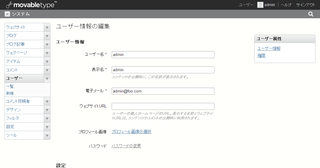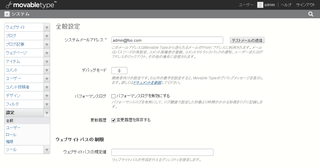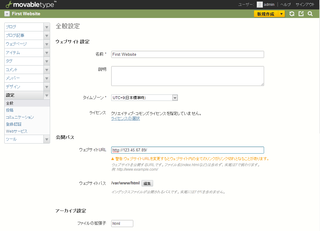拙著「WordPress Web開発逆引きレシピ」が発売されました。
WordPressの様々なカスタマイズについて、逆引きの形式で取り上げています。
PHP 7.0での動作確認も行っています。
MTOSインストール済みAMIの使い方(その6・各種の初期設定)
MTOSインストール済みAMIの使い方のその6として、MTOSの各種の初期設定について解説します。
1.adminユーザーのメールアドレスの設定
adminユーザーのメールアドレスには、ダミーの値を設定しています。
このメールアドレスを変更します。
管理画面右上の「ユーザー:admin」のところで「admin」をクリックし、ユーザーの設定のページを開きます。
そして、「電子メール」の欄にご自分のメールアドレスを入力し、ページ下端の「変更を保存」ボタンをクリックします。
2.システムのメールアドレスの設定
システムのメールアドレスにも、ダミーの値を設定しています。
このメールアドレスを変更します。
システムメニューで「設定」→「全般」を選び、全般設定のページを開きます。
その先頭に「システムメールアドレス」の欄がありますので、ご自分のメールアドレスを入力し、ページ下端の「変更を保存」ボタンをクリックします。
3.ウェブサイトURLの設定
次に、ウェブサイトURLを設定します。
ウェブサイトの管理画面で「設定」→「全般」メニューを選び、全般設定のページを開きます。
次に、「公開パス」の「ウェブサイトURL」の欄の「編集」ボタンをクリックします。
そして、この欄に「http://インスタンスのIPアドレス/」のように入力します。
たとえば、インスタンスのIPアドレスが「123.45.67.89」なら、「http://123.45.67.89/」と入力します。
また、独自ドメインを取ってIPアドレスにホスト名を対応させている場合は、ウェブサイトURLを「http://ホスト名/」にしても良いです。
たとえば、インスタンスのIPアドレスに対して、「www.foo.com」のホスト名を設定した場合は、ウェブサイトURLを「http://www.foo.com/」と入力します。
ウェブサイトURLを設定したら、ページ下端の「変更を保存」ボタンをクリックします。
4.ウェブサイトの表示を確認
ここまでが終わったら、ウェブサイトを再構築して、そのトップページが表示されることを確認します。